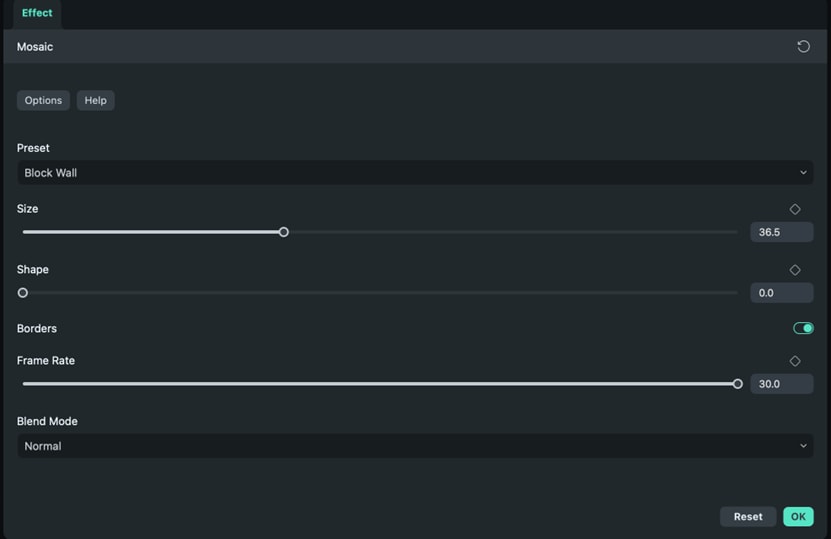Berpikir Lebih Luas Dari Panduan Pengguna Filmora
-
Mulai di Mac
-
Fitur baru Mac
-
Window Utama
-
Ciptakan Proyek di Mac
-
Persyaratan Sistem
-
Wondershare Drive
-
Pengeditan Video di Mac
- Memproses Crop Dan Perbesar Di Mac
- Penggaris untuk Pengeditan Video – Mac
- Pembatas di Mac
- Terapkan Transformasi di Mac
Speech to Text/Text to Speech/SRT di Mac
Pelajarilah metode peningkatan sulih suara dan penyuntingan teks terjemahan dalam panduan artikel ini.
Indeks
- Pengomposisian di Mac
- Motion Tracking di Mac
- Stabilkan video di Mac
- Green Screen (Chroma Key) di Mac
- Koreksi Lensa di Mac
- Pangkas dan perbesar di Mac
- PIP (picture in picture) di Mac
- Mask di Mac
- Snapshot Video di Mac
- Mosaik di Mac
- Putar video secara terbalik di Mac
- Layar terpisah di Mac
- Pisahkan dan potong video di Mac
- Face off di Mac
- Pengubahan Kecepatan di Mac
- Pembekuan bingkai di Mac
- Drop Shadow di Mac
- Peningkatan otomatis di Mac
-
Pengeksporan Video
-
Pengeditan Audio di Mac
-
Pengeditan AI di Mac
-
Penambahan Judul
-
Penambahan Efek
-
Pengeditan Warna di Mac
-
Pengeditan Animasi di Mac
-
Penambahan Transisi
-
Penambahan Audio
-
Penambahan Elemen
-
Impor & Record
-
Pengeditan Speed di Mac
-
Peningkatan Kinerja& Pemecahan Masalah Mac
- Pengaturan Proyek di Mac
- Bekerja dengan Proxy di Mac
- Deteksi Kompatibilitas Sistem di Mac
- Render File Pratinjau di Mac
- Pengelolaan garis waktu di Mac
- Ubah Kualitas Pemutaran di Mac
- Klip Grup di Mac
- Tandai klip di Mac
- Masalah yang Diketahui & Bug yang Diperbaiki
- Penggunaan Fitur Playback Zoom Level untuk Mac
- Cara Menerapkan Mark In dan Mark Out untuk Mac
Video Tutorial FilmoraPanduan Pengguna Filmora
Tambahkan dan Modifikasi Efek NewBlue FX
Efek NewBlue FX
- 5 koleksi efek NewBlue yang telah disesuaikan khusus untuk digunakan di Filmora: NewBlue Stylizer, NewBlue Elements, NewBlue Filters, NewBlue Essentials, dan Titler Pro.
- Setiap koleksi berisi serangkaian preset yang sudah terpasang dari pabrik dan dirancang secara profesional. Ini termasuk lebih dari 100 efek unik dan lebih dari 500 preset judul kustom yang dirancang secara profesional.
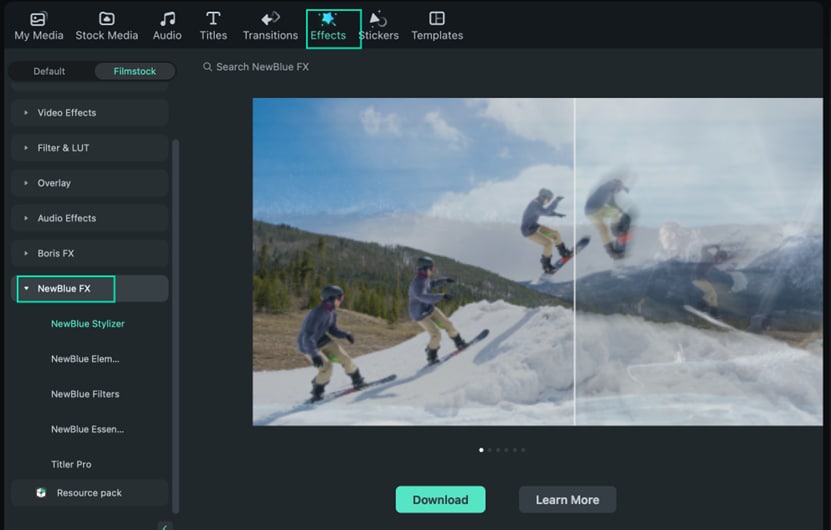
Tambahkan Efek NewBlue FX
1Seret klip Anda ke timeline. Lalu, pilih Effects>NewBlueFX. Efek-efek yang tersedia, yaitu NewBlue Stylizer, NewBlue Elements, NewBlue Filters, NewBlue Essentials, dan Titler Pro. Anda bisa mempelajari lebih banyak mengenai efek NewBlue FX dengan Pelajari Lebih Lanjut.
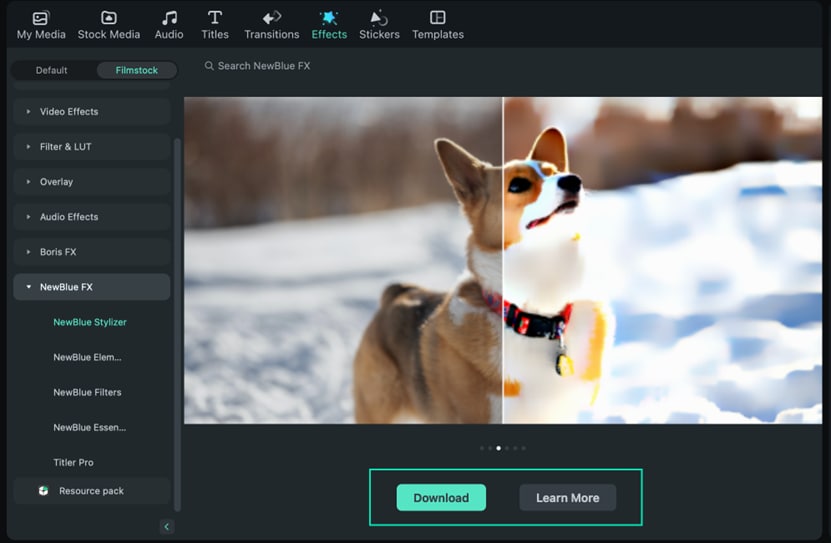
2 Selanjutnya, klik Download plugin efek NewBlue FX. Karena ukuran paket plugin efek sekitar 800M, maka pengunduhan paket ini pun akan memerlukan waktu. Mohon sabar menunggu.
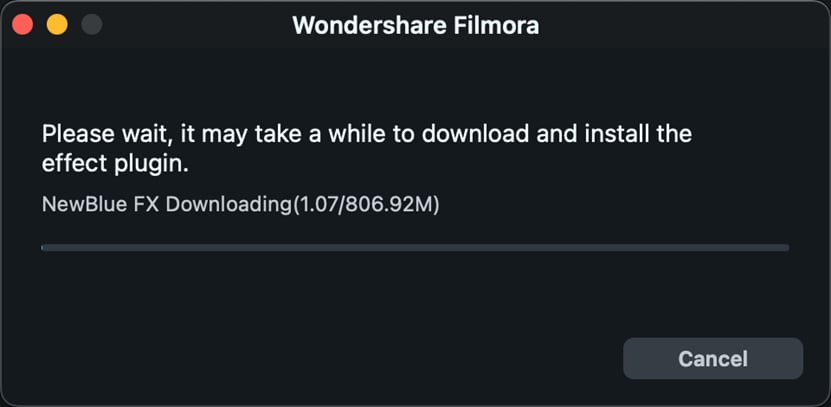
3 Setelah proses pengunduhannya selesai, ikuti perintah yang muncul untuk menyelesaikan proses instalasinya. Setelah itu, restart Filmora. Anda akan menemukan Efek NewBlue FX pada tab Effects.
4 Klik dan lihat efek yang ingin Anda terapkan.
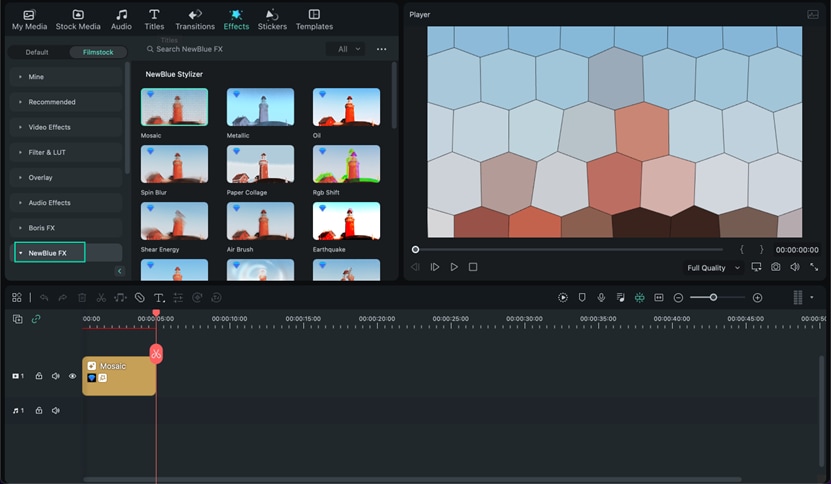
Catatan: Efek NewBlue FX Effects merupakan add-on berbayar untuk Filmora. Silakan klik Beli Sekarang atau Coba sebelum mengekspornya.
Modifikasi Efek NewBlue FX
1 Klik dua kali mouse Anda pada efek NewBlue FX untuk membuka Effects. Lalu, sesuaikan saja efeknya agar tampak lebih menarik.